
Từ phiên bản 5.1 trở đi Contact Form 7 không còn hỗ trợ reCAPTCHA v2 nữa mà chuyển qua hỗ trợ reCAPTCHA v3… và cũng ngưng hỗ trợ luôn tag [recaptcha]. Trong bài viết này mình sẽ hướng dẫn các bạn cài đặt và sử dụng reCAPTCHA v2 với Contact Form 7 và sử dụng lại tag [recaptcha].
Vấn đề là ở chỗ khi sử dụng reCAPTCHA v3 thì Google sẽ chèn 1 badge vào góc phía dưới bên tay phải của blog (như hình minh họa ở trên) rất xấu và vô duyên. Chưa nói đến việc mình cảm thấy nó làm chậm tốc độ load của blog… có nhiều trang không dùng Contact Form mà badge của reCAPTCHA vẫn hiện ra ?
Đầu tiên các bạn phải chắc chắn rằng bạn đã cài đặt và đang sử dụng plug-in Contact Form 7. Tiếp tục tìm và cài đặt thêm plug-in ReCaptcha v2 for Contact Form 7
* Lưu ý:
Vì ReCaptcha v2 for Contact Form 7 là một plug-in bổ trợ cho plugin cho nên nếu sau này bạn không dùng Contact Form 7 nữa mà chuyển sang dùng một plug-in tạo form khác như Ninja Forms, Formidable Form Builder hay Forminator… thì nhớ xóa plugin này đi để cho nhẹ vì không còn tác dụng gì nữa…
Sau khi kích hoạt plug-in ReCaptcha v2 for Contact Form 7 xong bạn sẻ thấy có thêm mục reCaptcha Version như hình minh họa dưới đây.
– Ở mục Select reCaptcha Usage: nhớ chọn là reCaptcha v2
– Ở mục Select reCaptcha Source: bạn có thể chọn google.com hoặc recaptcha.net đều được … thường thì mình dùng mặc định là google.com trừ khi website của bạn phục vụ khách truy cập ở những quốc gia mà họ block google.com thì mới dùng recaptcha.net. Bấm nút Submit để lưu lại.
Bước kế tiếp bạn sẽ phải đăng ký để nhận reCAPTCHA Key từ Google cho website của mình tại đây.
– Ở mục Label bạn có thể đặt tên gì tùy thích không quan trọng.
– Ở mục reCAPTCHA type bạn nhớ chọn là reCAPTCHA v2 (Verify requests with a challenge) … chọn tiếp tùy chọn là “I’m not a robot” Checkbox (Validate requests with the “I’m not a robot” checkbox) như hình minh họa ở dưới.
– Ở mục Domains bạn nhớ nhập đầy đủ tên miền của website của bạn vào ít nhất là 2 mục your-domain.com và www.your-domain.com như hình mình họa phía dưới… lưu ý nếu blog WordPress của bạn chạy trên sub-domain dạng như blog.your-domain.com thì bạn cũng phải nhập vào luôn.
Bước kế tiếp Google reCAPTCHA sẽ cung cấp cho bạn 2 chuỗi chữ số là Site Key và Secret Key như hình minh họa dưới đây…
Tiếp tục bạn truy cập vào mục Integration của Contact Form 7
– Tìm tới mục reCAPTCHA (Spam protection)
– Chọn nút Setup Integration.
Sau đó nhập 2 chuỗi Site Key và Secret Key do Google reCAPTCHA cung cấp vào.
– Bấm Save Change
Sau khi đã cài đặt và cấu hình thành công bây giờ bạn đã có thể sử dụng tag [recaptcha] khi thiết kế form cho blog của bạn… Lưu ý tag [recaptcha] cũng có một số tham số tùy biến về kích cỡ màu sắc cũng như vị trí hiển thị… các bạn tự tìm hiểu thêm nhé… để tùy biến cho hợp với blog của bạn.
Kết quả chúng ta sẽ có được ô xác nhận I’m not a robot dùng reCAPTCHA v2 trong form của chúng ta… như hình mình họa sau.
Chúc các bạn thành công…



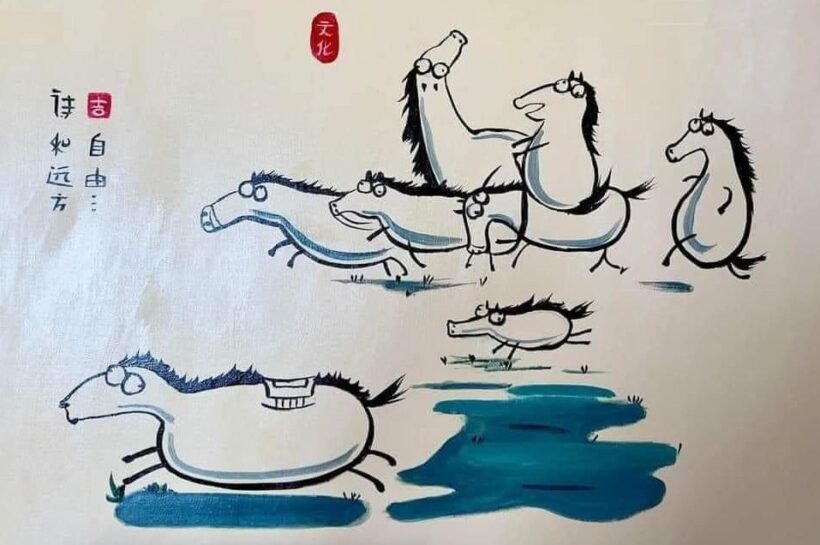



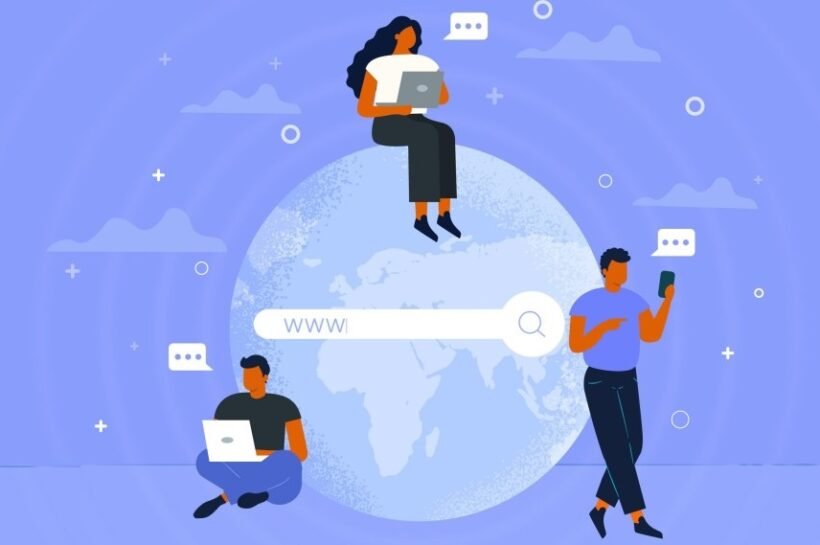
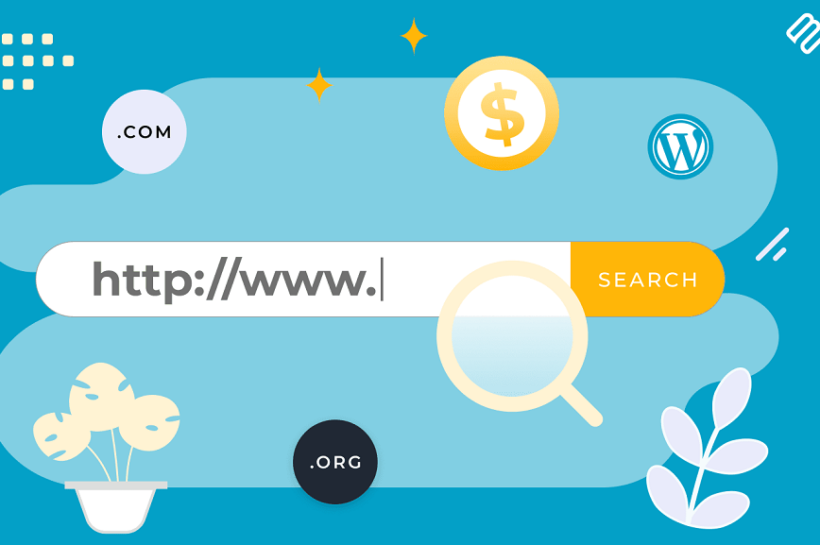

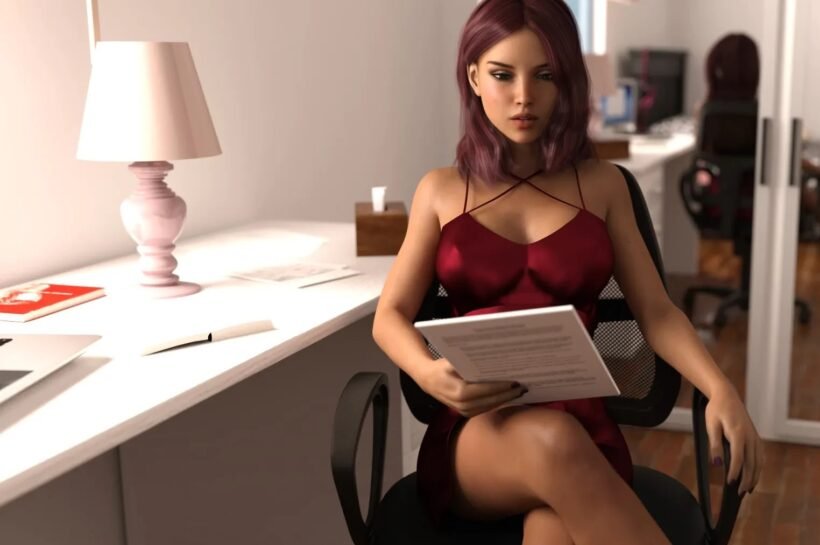
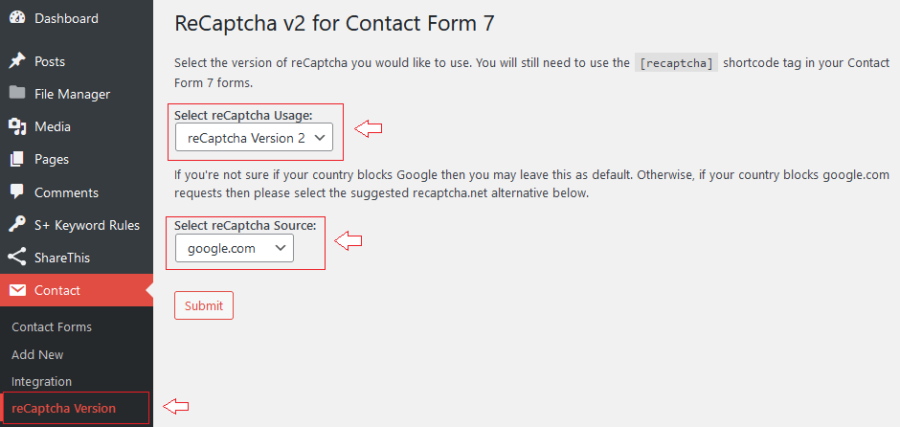













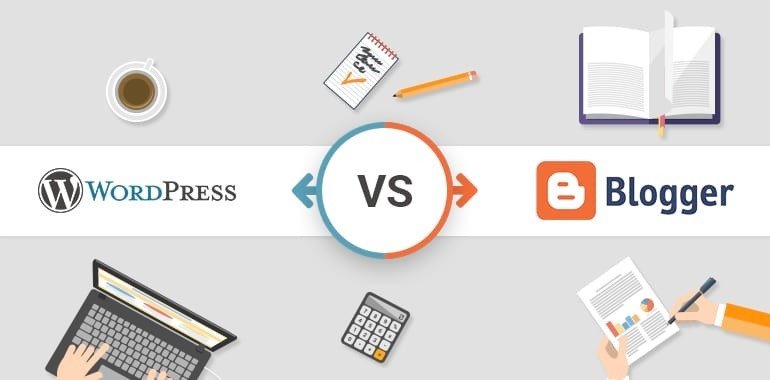
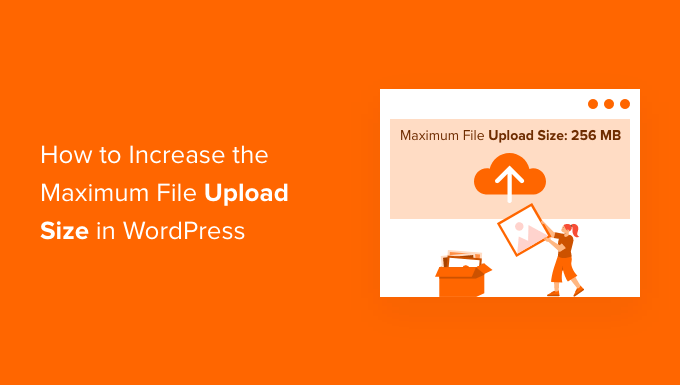

* Vui lòng sử dụng Tiếng Việt có dấu khi để lại Bình Luận của bạn, nhằm hạn chế tối đa những hiểu lầm đáng tiếc có thể phát sinh. Tìm hiểu thêm về Quy Định Bình Luận.
Hi [dohuytuong.com],
I checked out your website—great stuff! A few SEO tweaks could boost its ranking:
Meta tag optimization → 30% more click-throughs
Image compression → Faster loading = better rankings
Internal linking → Keeps visitors engaged longer
Interested? Reply “SEO” to chat.
Best,
Terry Fowler | Sr. SEO Manager
[Map My Business]
Note: – If you’re not Interested in our Services, send us “opt-out”
Hi, finalized a real-time AI receptionist demo for Dohuytuong.com.
She:
– Captures up to 99.9% of missed calls
– Sets appointments via multichannel outreach incl. phone, sms, dm’s & website chat
– Talks like staff, never sleeps, at 1/10th staff cost
– Follows up to build social proof, drive customer loyalty, and boost average order size
→ Call to hear it: 786-786-9220
or let the AI demo call itself to you:
https://smartfrontdesk.shop
P.S. Books more calls with no payroll — runs nonstop.
Hello
I wanted to see if you would be open to rejuvenating online presence with our no more headache website design service.
We are giving away free websites right now, you only pay for maintenance.
Here is our offer
1. We rebuild your website
2. We maintain your business website monthly with maintenance and provide you one hour every month of page updates to keep your website up to date for your business, all included.
And You Get a one-time completely free on-site SEO. Yes, no SEO subscriptions with us!
All of this for only $97 a month! For real..
And the best part is there is no setup fee!
We are doing this because we do not believe its fair for businesses to pay so much for a great website.
Click Here to Get Started
http://www.websolutionsgenius.com/bestwebsites/
Sending You Success
Hey
If you want to be nr.1 in google search results, we can help you with this for free, at no cost, you can get there by your self, we can give you list of websites where you can get valuble links, all this at no cost, in exchang we can publish link to our website on your website.
Contact us up on whatsapp: +1 343 482 6840